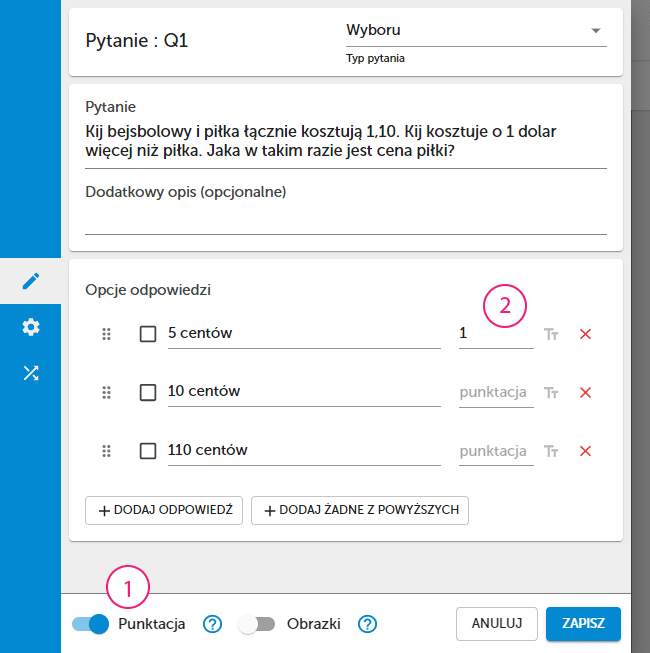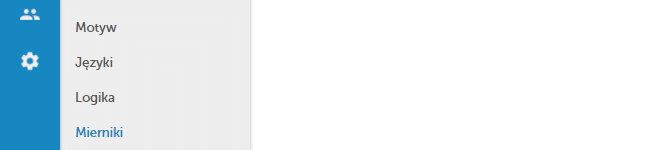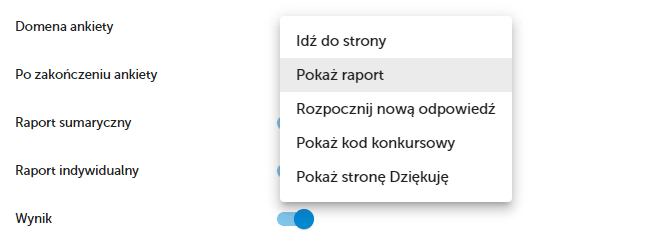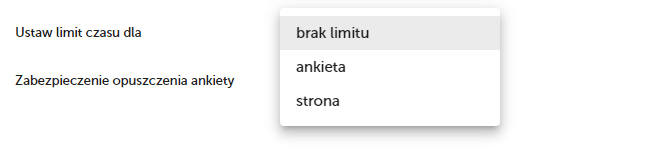Jak stworzyć test online?
Chcesz stworzyć test online. To bardzo proste. Testy budujesz w ten sam sposób co ankiety. Jedyna różnica polega na tym, że w przypadku testu dodatkowo musisz dodać punkty do opcji odpowiedzi oraz miernik, który wyliczy wynik testu.
Budując test pamiętaj aby :
- Dodać punktację dla każdej opcji odpowiedzi.
- Utworzyć miernik sumujący wszystkie lub wybrane pytania testu.
Punktacja będzie widoczna w raportach zbiorczych (dla wszystkich przeprowadzonych ankiet / testów) oraz raportach indywidualnych poszczególnych osób.
Aby stworzyć test online :
KROK 1. STWÓRZ TEST
- Wciśnij przycisk + DODAJ ANKIETĘ, aby utworzyć nową ankietę (test) lub wciśnij przycisk
PROJEKTUJ, aby edytować istniejący test.
- Dodaj nowe pytanie lub wciśnij przycisk
Edytuj.
- Wciśnij przycisk Punktacja. Następnie z prawej strony opcji odpowiedzi wprowadź punkty (np. -1, 0, 1, 2).
- (Opcjonalnie) Przejdź do ustawień strony. Wciśnij przycisk Losowanie pytań z puli jeśli chcesz, aby uczestnik testu widział określoną ilość pytań na każdej stronie wyświetlonych z przygotowanej puli pytań. PRZYKŁAD. Jeśli dodałeś 10 pytań do testu możesz wyświetlić tylko 5 losowo wybranych.
UWAGI. Punkty mogą być zapisane za pomocą liczb całkowitych (np. -2, -1, 0, 1, 2, …).
Punkty są przeliczane automatycznie dla pytań :
- Wyboru
- Macierzowych
- NPS
- Numeryczne lub suwak
KROK 2. DODAJ MIERNIK
Utwórz miernik, który wyliczy sumę punktów dla testu. Aby to zrobić :
- Wciśnij przycisk Mierniki.
- Wciśnij + DODAJ MIERNIK, aby dodać miernik sumujący wszystkie lub wybrane pytania testu.
- Wciśnij przycisk Tryb testu.
- Dodaj poziom punktów zaliczających test.
Dodatkowo na zakończenie testu możesz wyświetlić wynik oraz datę / czas zakończenia testu.
Aby wyświetlić wyniki testu :
- Wciśnij przycisk
ZBIERZ ODPOWIEDZI.
- Wciśnij przycisk
USTAWIENIA.
- Ustaw opcję Po zakończeniu ankiety : Pokaż raport.
- Zaznacz opcję Miernik i następnie wybierz miernik, który ma zostać wyświetlony.
Aby ustawić treść wiadomości na zakończenie testu :
- Wciśnij przycisk Języki.
- Wciśnij przycisk
EDYTUJ.
- Przejdź do zakładki KOLEKTOR.
- Edytuj treść wiadomości :
Gratulacje. Twój wynik to {$result}.
Twój wynik to {$result}.
Niestety, test nie zaliczony. Twój wynik to {$result}.
Do wyboru masz następujące parametry :
| Parametr | Opis |
|---|---|
| {result} | Wynik testu. |
| {surveyEndDate} | Data zakończenia testu. |
| {surveyStartDate} | Data rozpoczęcia testu. |
| {surveyEndDateTime} | Data i czas zakończenia testu. |
| {surveyStartDateTime} | Data i czas rozpoczęcia testu. |
| {$surveyTime} | Czas wypełniania testu. |
UWAGI. Możesz stworzyć dowolną ilość mierników sumujących wszystkie lub wybrane pytania testu. Jednak tylko pierwszy miernik będzie prezentowany jako wynik testu na zakończenie.
Mierniki działają tylko dla pytań zamkniętych (Wyboru, Macierzowych, NPS, Ocena).
KROK 3. UTWÓRZ KOLEKTOR
Kolektor umożliwia zebranie odpowiedzi dla testu. Pozwala również na ustawienie zachowania testu w trakcie zbierania odpowiedzi oraz po jego zakończeniu.
- Wciśnij przycisk
ZBIERZ ODPOWIEDZI, aby utworzyć lub edytować kolektor.
- Wciśnij przycisk
USTAWIENIA, aby edytować ustawienia kolektora.
- (Opcjonalnie) Określ czy uczestnik testu na zakończenie zobaczy ilość punktów, które zdobył. Aby to zrobić wybierz Po zakończeniu ankiety : Pokaż raport.
UWAGI. Dzięki opcji Pokaż raport możesz wyświetlić punktację na zakończenie testu, a jeśli uczestnik testu nie osiągnął wymaganej ilości punktów możesz pozwolić mu na powtórzenie testu.
- (Opcjonalnie) W OGRANICZENIACH BADANIA wybierz Ustaw limit czasu dla, aby ograniczyć czas na wypełnienie testu.
Funkcjonalność dostępna jest w pakietach Advanced, Professional i Enterprise.